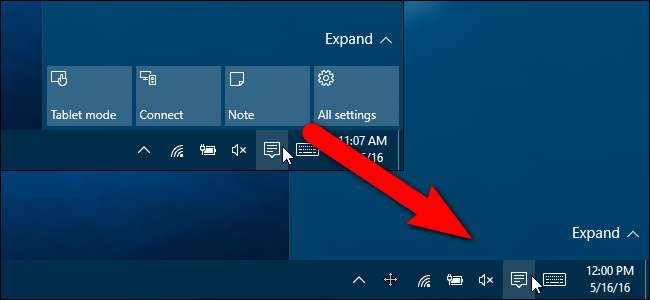
Det Handlingscenter i Windows 10 viser og logger forskellige typer underretninger, samtidig med at det giver et enkelt klik adgang til forskellige funktioner med Quick Action-knapperne. Hvis du ikke bruger hurtig handlingsknapperne, kan du dog nemt skjule dem ved hjælp af et registreringsdatabasehack.
RELATEREDE: Sådan bruges og tilpasses Windows 10 Action Center
Sådan fjernes hurtige handlingsknapper ved at redigere registreringsdatabasen
Du kan tilpasse de tilgængelige handlinger på Quick Action-knapperne eller skjul hele Action Center . Men hvis du modtager mange underretninger i Windows 10, og du vil skjule hurtige handlingsknapper, så hele Action Center-ruden er tilgængelig for underretninger, viser vi dig, hvordan du anvender et simpelt registerhack til at gøre dette. Dette hack er især nyttigt, hvis du bruger en lille skærm, men kan også bruges til kun at vise en, to eller tre knapper i stedet for de fire standardknapper.
Standardadvarsel: Registreringseditor er et kraftfuldt værktøj, og misbrug af det kan gøre dit system ustabilt eller endda ubrugeligt. Dette er et ret simpelt hack, og så længe du holder dig til instruktionerne, skal du ikke have nogen problemer. Når det er sagt, hvis du aldrig har arbejdet med det før, så overvej at læse om hvordan man bruger Registreringseditor inden du kommer i gang. Og bestemt sikkerhedskopiere registreringsdatabasen (og din computer !) inden du foretager ændringer.
For at begynde skal du logge ind på Windows som den bruger, som du vil skjule hurtig handlingsknapperne for. Åbn Registreringseditor ved at trykke på Windows + R på tastaturet for at åbne dialogboksen Kør. Type
regedit
i "Åbn" redigeringsfeltet og klik på "OK".
BEMÆRK: Du kan også bruge søgefunktionen i Windows til at finde "regedit" og køre den fra søgeresultaterne.
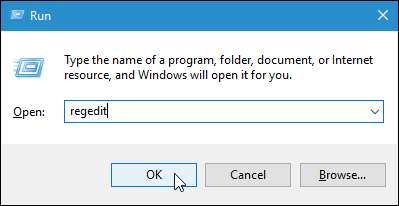
Hvis dialogboksen Kontrol af brugerkonti vises, skal du klikke på “Ja” for at fortsætte.
BEMÆRK: Du ser muligvis ikke denne dialogboks afhængigt af din Brugerkontokontrolindstillinger .
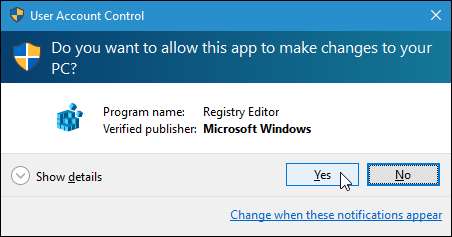
På venstre side af Registreringseditor-vinduet skal du navigere til følgende nøgle:
HKEY_LOCAL_MACHINE \ SOFTWARE \ Microsoft \ Shell \ ActionCenter \ Hurtige handlinger
På højre side ser du
PinnedQuickActionSlotCount
værdi. Læg mærke til
4
i parentes under kolonnen Data. Det er standardantal knapper, der vises i hurtige handlinger. For at ændre denne værdi skal du dobbeltklikke på
PinnedQuickActionSlotCount
værdi.
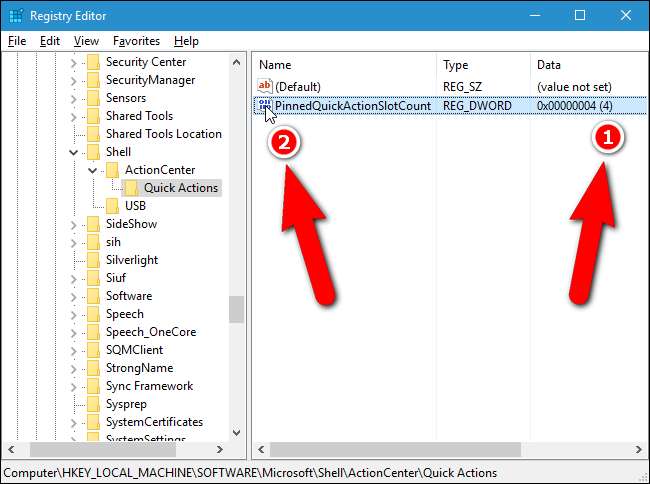
Dialogboksen Rediger DWORD (32-bit) værdi vises. For at skjule alle hurtige handlingsknapper skal du skrive a
0
i redigeringsfeltet "Værdidata" og klik på "OK".
BEMÆRK: Du kan også indtaste 1, 2 eller 3 i redigeringsboksen "Værdidata" for at vise det antal hurtige handlingsknapper. Indtast 4 for at gå tilbage til standardværdien.
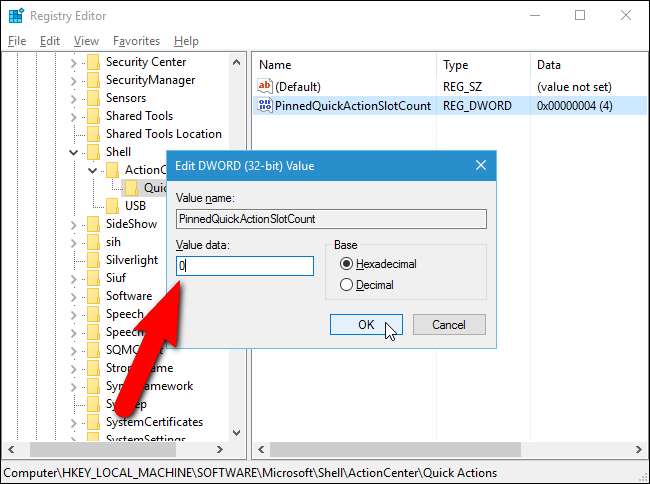
For at lukke Registreringseditor skal du vælge “Afslut” i menuen “Filer”.
For at ændringen skal træde i kraft, skal du enten logge ud af din konto og derefter logge ind igen eller afslut og genstart explorer.exe .
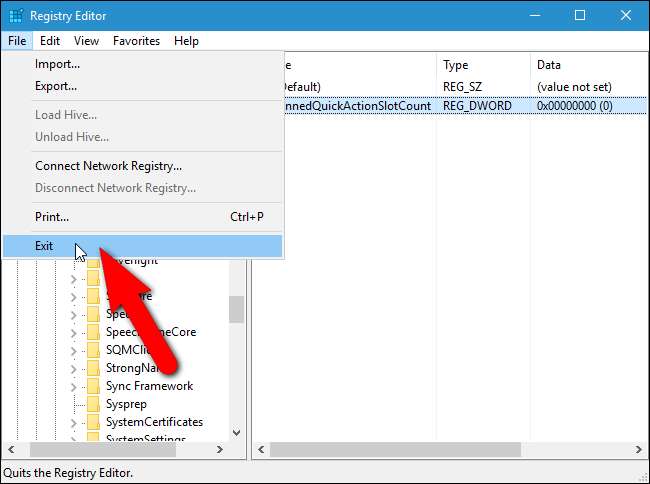
Når du nu åbner handlingscenterruden, er der ingen hurtige handlingsknapper (hvis du indtastede 0 som værdien for registreringsdatabasenøglen). Bemærk, at handlingsknapperne ikke er helt deaktiverede. Du kan stadig få adgang til dem ved at klikke på "Udvid" nederst i ruden Handlingscenter.
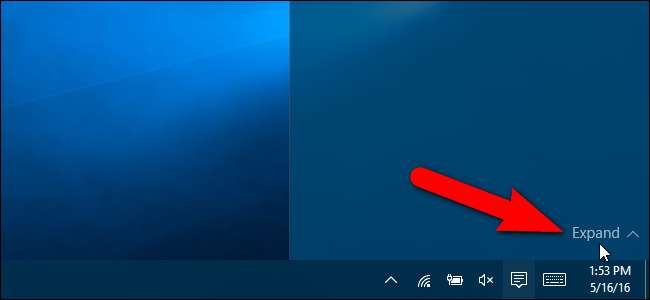
Download vores One-Click Registry Hacks
Hvis du ikke har lyst til at dykke ned i registreringsdatabasen, har vi oprettet nogle download-registreringsdatabasehacks, du kan bruge. Der er hacks til at skjule alle fire hurtige handlingsknapper eller vise en, to, tre eller standard fire knapper. Alle fem hacks er inkluderet i den følgende ZIP-fil. Dobbeltklik på den, du vil bruge, og klik gennem vejledningen. Husk, at når du har anvendt de ønskede hacks, skal du logge ud af din konto og logge ind igen eller afslut og genstart derefter explorer.exe for ændringen træder i kraft.
Action Center Hurtig handling Knap-hacks
Disse hacks er egentlig kun de relevante nøgler, fjernet til de værdier, vi talte om i denne artikel og derefter eksporteret til en .REG-fil. At køre en af disse hacks indstiller PinnedQuickActionSlotCount-værdien til 0, 1, 2, 3 eller 4. Og hvis du kan lide at rode med registreringsdatabasen, er det værd at tage sig tid til at lære hvordan man laver dine egne Registry hacks .







